사이트에서 패킷 코어 인스턴스 다시 설치 - Azure Portal
각 Azure Private 5G Core 사이트에는 3GPP 표준 정의 5G 차세대 코어(5G NGC 또는 5GC)의 클라우드 네이티브 구현인 패킷 코어 인스턴스가 포함되어 있습니다.
이 방법 가이드에서는 Azure Portal을 사용하여 패킷 코어 인스턴스를 다시 설치하는 방법을 알아봅니다. 배포에 문제가 있는 경우 패킷 코어를 다시 설치하면 정상 상태로 되돌리는 데 도움이 될 수 있습니다.
패킷 코어를 다시 설치하면 패킷 코어 인스턴스가 삭제되고 기존 사이트 구성으로 다시 배포됩니다. Packet Core 컨트롤 플레인, 패킷 코어 데이터 평면 및 연결된 데이터 네트워크와 같은 사이트 종속 리소스는 영향을 받지 않습니다.
필수 조건
- Private Mobile Network를 만드는 데 사용한 활성 구독에 대한 액세스 권한이 있는 계정을 사용하여 Azure Portal에 로그인할 수 있는지 확인합니다. 이 계정에는 구독 범위에서 기본 제공 기여자 또는 소유자 역할이 있어야 합니다.
- 패킷 코어 인스턴스가 여전히 ES의 요청을 처리하는 경우 기본 테넌트 기간 동안 다시 설치를 수행하여 서비스에 미치는 영향을 최소화하는 것이 좋습니다. 다시 설치 프로세스가 완료되는 데 최대 2시간이 소요됩니다.
- Microsoft Entra ID를 사용하여 로컬 모니터링 도구에 대한 액세스를 인증하는 경우 로컬 머신에 Azure Arc 지원 Kubernetes 클러스터에 대한 핵심 kubectl 액세스 권한이 있는지 확인합니다. 이를 위해서는 코어 네임스페이스 액세스에 따라 얻을 수 있는 핵심 kubeconfig 파일이 필요합니다.
패킷 코어 인스턴스의 설치 상태 보기
이 단계에 따라 패킷 코어 인스턴스의 설치 상태 검사 다시 설치를 시도하기 전에 다른 프로세스가 실행되고 있지 않은지 확인합니다.
Azure Portal에 로그인합니다.
프라이빗 모바일 네트워크를 나타내는 모바일 네트워크 리소스를 검색하고 선택합니다.
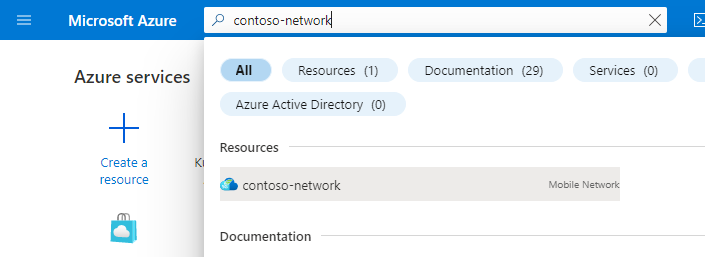
리소스 메뉴에서 사이트를 선택합니다.
관심 있는 패킷 코어 인스턴스가 포함된 사이트를 선택합니다.
네트워크 함수 제목 아래에서 패킷 코어 옆에 표시된 패킷 코어 컨트롤 플레인 리소스의 이름을 선택합니다.
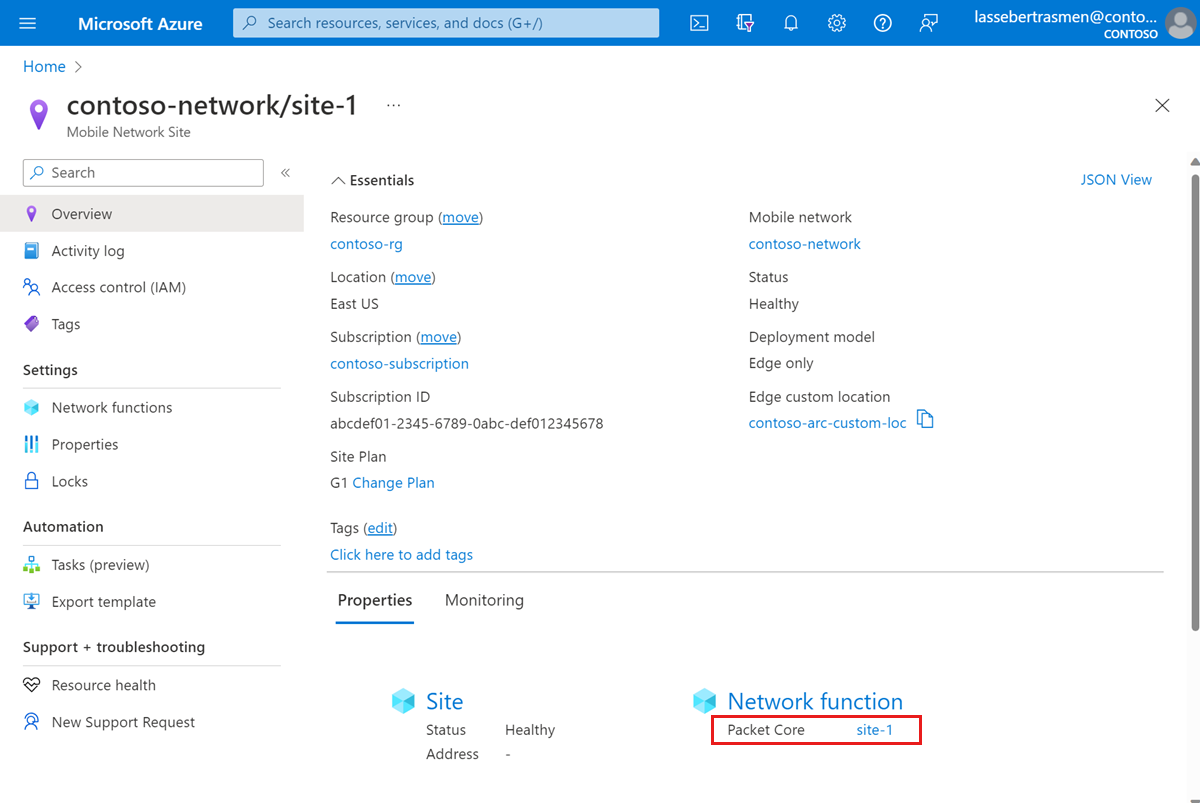
Essentials 제목 아래에서 패킷 코어 설치 상태 필드 아래에 현재 패킷 코어 상태를 검사. 이 필드 아래의 상태 패킷 코어 인스턴스가 업그레이드 또는 다른 다시 설치와 같은 프로세스를 이미 실행하고 있음을 나타내는 경우 다시 설치를 시도하기 전에 완료되기를 기다립니다.
배포 정보 백업
다음 목록에는 패킷 코어 다시 설치를 통해 손실되는 데이터가 포함되어 있습니다. 보존하려는 모든 정보를 백업합니다. 다시 설치한 후 이 정보를 사용하여 패킷 코어 인스턴스를 다시 구성할 수 있습니다.
- 분산 추적 및 패킷 코어 대시보드에 로그인할 때 인증 방법에 따라 다음을 수행합니다.
- Microsoft Entra ID를 사용하는 경우 Kubernetes 비밀 개체 만들기에서 만든 Kubernetes Secret Object YAML 파일의 복사본을 저장합니다.
- 로컬 사용자 이름 및 암호를 사용하고 동일한 자격 증명을 계속 사용하려면 현재 암호의 복사본을 안전한 위치에 저장합니다.
- 모든 추적은 업그레이드 중에 삭제되며 검색할 수 없습니다. 추적 을 유지하려면 계속하기 전에 안전하게 내보내고 저장 합니다.
- 패킷 코어 대시보드에 대한 모든 사용자 지정은 다시 설치를 통해 수행되지 않습니다. 대시보드의 백업된 복사본을 저장하려면 Grafana 설명서에서 대시보드 내보내기를 참조하세요.
- 대부분의 UE는 다시 설치가 완료된 후 자동으로 모든 세션을 다시 등록하고 다시 만듭니다. 패킷 코어 중단에서 복구하기 위해 수동 작업이 필요한 특수 디바이스가 있는 경우 이러한 ES 및 해당 복구 단계의 목록을 수집합니다.
패킷 코어 인스턴스 다시 설치
패킷 코어 인스턴스를 다시 설치하려면 다음을 수행합니다.
패킷 코어 인스턴스의 설치 상태 보기에 설명된 대로 Packet Core 컨트롤 플레인 리소스로 이동합니다.
패킷 코어 다시 설치를 선택합니다.

다시 설치 확인 필드에 yes를 입력합니다.

다시 설치를 선택합니다.
이제 Azure는 패킷 코어 인스턴스를 제거하고 동일한 구성으로 다시 배포합니다. 새로 고침을 선택하고 패킷 코어 설치 상태 필드를 확인하여 다시 설치의 상태 검사 수 있습니다. 프로세스가 완료되면 다시 설치에 성공했는지 여부에 대한 정보가 포함된 알림을 받게 됩니다.
패킷 코어 다시 설치에 실패한 경우 알림 아이콘을 선택한 다음 활동 로그에서 추가 이벤트를 선택하여 실패 원인에 대한 자세한 정보를 찾을 수 있습니다.
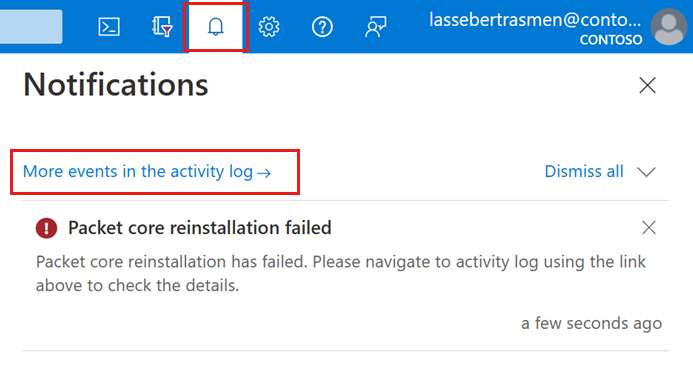
백업된 배포 정보 복원
배포 백업 정보에서 수집한 정보를 사용하여 배포를 다시 구성합니다.
분산 추적 및 패킷 코어 대시보드에 로그인할 때 인증 방법에 따라 다음을 수행합니다.
- Microsoft Entra ID를 사용하는 경우 Microsoft Entra ID를 사용하여 분산 추적 및 패킷 핵심 대시보드에 액세스할 수 있는 검사. 이 중 하나에 액세스할 수 없는 경우 분산 추적 및 패킷 코어 대시보드에 비밀 개체를 다시 적용합니다.
- 로컬 사용자 이름 및 암호를 사용하는 경우 분산 추적 웹 GUI 에 액세스하고 패킷 코어 대시보드 에 액세스하여 로컬 모니터링 도구에 대한 액세스를 복원합니다.
패킷 코어 대시보드를 백업한 경우 Grafana 설명서에서 대시보드 가져오기를 따라 복원합니다.
패킷 코어 중단에서 복구하기 위해 수동 작업이 필요한 UE가 있는 경우 해당 복구 단계를 수행합니다.
다시 설치 확인
- 패킷 코어 컨트롤 플레인 리소스로 이동하고 패킷 코어 인스턴스의 설치 상태 보기에 설명된 대로 패킷 코어 설치 상태 필드에 설치됨이 포함되어 있음을 검사.
- Azure Monitor 플랫폼 메트릭 또는 패킷 코어 대시보드를 사용하여 다시 설치한 후 패킷 코어 인스턴스가 정상적으로 작동하고 있는지 확인합니다.
다음 단계
패킷 코어 인스턴스를 다시 설치했습니다. 이제 Azure Monitor 또는 패킷 코어 대시보드를 사용하여 배포를 모니터링할 수 있습니다.